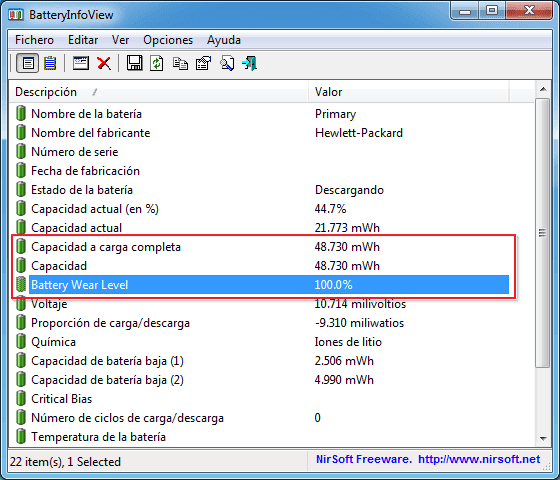Qué bonito es cuando tienes un computador portátil nuevo, su rendimiento es alto y la batería te dura por horas y horas. Sin embargo, es inevitable que a través del tiempo esta duración de carga disminuya, hagas lo que hagas esta capacidad se reducirá, así pues lo único que puedes hacer periódicamente, es revisar el nivel de desgaste de tu batería o ver su estado en general.
Y para darnos una manito con esa tarea, siempre recomiendo una pequeña utilidad llamada BatteryInfoView, que como su nombre lo indica, se encargará de mostrarnos información de la batería, como ser: datos de fabricación, estado, capacidad, voltaje, temperatura, entre otros como se muestra en la siguiente captura:
Cómo ver el nivel de desgaste
Los 3 parámetros más importantes que debes ver son los siguientes:
– Capacidad (Designed Capacity): Determina la capacidad total de la energía, es decir, la capacidad de carga que viene de fábrica.
– Capacidad a carga completa (Full Charged Capacity): Muestra la capacidad de carga total que soporta ahora.
– Battery Wear Level: Esta es la información más relevante, pues muestra el nivel de desgaste, si la batería es nueva y/o está en un buen estado, entonces este valor se mostrará al 100%, caso contrario tendrá un porcentaje menor.
Teniendo en cuenta esos datos, puedes proceder a compararlos o calcularlos fácilmente, por ejemplo en la imagen se muestra que la «Capacidad» (de fábrica) es de 48.730 mWH, mientras que la «Capacidad a carga completa» (actual) es también de 48.730 mWH. Asimismo el «Battery Wear Level» (nivel de desgaste) es del 100%. Interpretando todo esto, vemos que la batería tiene un muy buen estado.
Pero… ¿estos valores son exactos?
No siempre, para obtener mayor precisión hay que «calibrar la batería«. Esto se hace cargándola a full y luego descargándola por completo, finalmente medir. Con este procedimiento se vuelve a restablecer su reloj interno.
Mostrar registro de la batería
BatteryInfoView no sólo muestra información de la batería, pulsando la tecla F8 entra a un segundo modo, donde podemos visualizar cómo la carga va disminuyendo a través del tiempo, su estado, capacidad, voltaje, entre otros eventos interesantes que se actualizan cada 30 segundos (configurable).
Al igual que todas las aplicaciones de NirSoft, esta herramienta de pequeño tamaño no requiere instalación, es gratuita, compatible con cualquier versión de Windows (32-64 bits) y puede descargarse el archivo de traducción para ponerla en español.
Enlace: Descargar BatteryInfoView